Comment mettre en place les employés dans QuickBooks processus de paie amélioré
Après avoir configuré votre information d'entreprise pour la paie dans QuickBooks, vous êtes prêt à mettre en place les employés de la paie. Dans le cadre du processus d'installation de la paie améliorée, QuickBooks affiche une page web où vous pouvez ajouter vos employés.
Vous pouvez également ajouter des employés en affichant le Centre employés. (Choisissez la commande employés-employé Center, et cliquez sur le bouton Nouveau de l'employé.) Lorsque vous cliquez sur le bouton nouvel employé, QuickBooks affiche l'onglet Personnel de la boîte de dialogue des nouveaux employés.
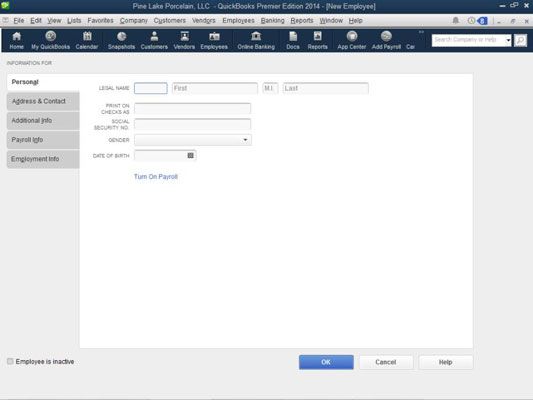
Pour décrire un employé, vous remplissez les champs fournis dans l'onglet Personnel. Tout ce truc est auto-explanatory- vous entrez le nom de la personne dans le nom légal boîtes. Le prénom de l'employé va dans la première boîte, le milieu initial va dans le MI boîte, et ainsi de suite.
Vous cliquez sur l'adresse Contactez onglet (non représenté) pour recueillir et stocker l'adresse postale de l'employé et d'autres informations de contact, telles que son numéro de téléphone.
Si vous voulez collecter et stocker des informations supplémentaires pour un employé (comme son numéro de compte bancaire pour le dépôt direct), vous cliquez sur l'onglet Informations supplémentaires (également non représenté). Cet onglet fournit un bouton champ que vous pouvez utiliser pour collecter personnalisés bits d'informations sur un employé Définir.
Pour utiliser l'option Champ personnalisé, cliquez sur le bouton Définir le champ, puis utilisez la boîte de dialogue Définir le champ de définir les champs que vous voulez ajouter.
Fournir la paie et informations fiscales
Utilisez l'onglet Paie-mail à décrire comment le traitement ou salaire d'un employé sont calculés. Utilisez la liste déroulante paie annexe de mettre en place un calendrier de paie régulière (comme hebdomadaire ou bimensuel) et d'affecter le salarié à l'horaire de la masse salariale. Utilisez la liste déroulante Fréquence de paye pour identifier la période de paie.
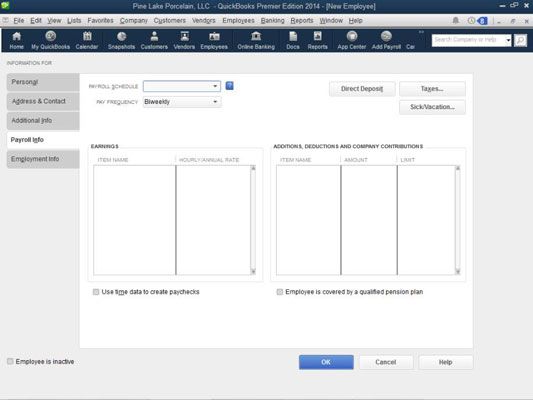
Eventuellement, si vous avez activé la fonctionnalité de suivi de classe de QuickBooks, utiliser la liste déroulante Classe de classer les paiements à cet employé. Vous entrez dans l'article de la masse salariale dans la zone des gains. Par exemple, si un employé gagne un salaire annuel de 30 000 $, vous entrez dans l'élément salaire de la masse salariale dans la colonne Nom de l'élément. Puis vous entrez dans le salaire annuel de 30 000 $ dans la colonne / Taux annuel horaires.
Si vous avez mis en place QuickBooks pour gérer d'autres ajouts ou déductions sur un chèque de paie (remboursements de dépenses ou des déductions de retraite), utiliser les additions, déductions et Société Contributions espace pour décrire ces éléments et les quantités d'articles.
Pour décrire qui impose un employé paie, cliquez sur le bouton impôts. QuickBooks affiche la boîte de dialogue des impôts. Utilisez l'onglet fédéral pour identifier le statut de dépôt de l'employé, nombre de quotas revendiquée, et toute retenue supplémentaire spécifié.
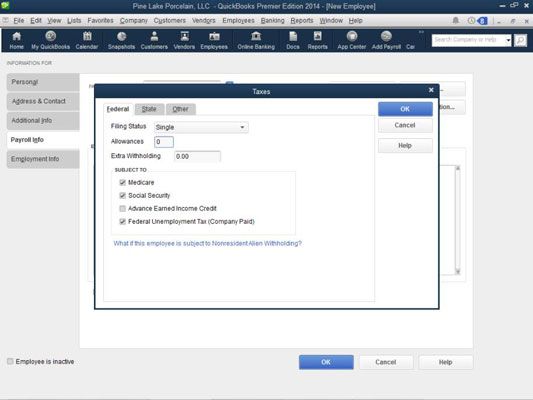
En outre, utiliser le Sujet Pour cocher des cases pour indiquer si cet employé est soumis à l'assurance-maladie, la sécurité sociale, ou de l'impôt fédéral de chômage, ou si l'employé est admissible à un crédit pour revenu gagné.
Tous les employés ne sont pas soumis à l'assurance-maladie et la sécurité sociale des impôts. Consultez votre conseiller fiscal pour plus d'informations.
L'onglet État fournit des boîtes que vous pouvez utiliser pour décrire impôts de l'Etat, de toute évidence. L'onglet de l'impôt de l'État varie en fonction de l'état que vous êtes dans.
L'onglet Autre permet de décrire et de stocker toutes les informations de la fiscalité locale, comme un impôt sur le revenu de la ville. Encore une fois, ce que vous voyez sur l'onglet Autre dépend de votre localité.
Si vous cliquez sur le bouton Sick / Vacances sur l'onglet Infos de la paie de la boîte de dialogue des nouveaux employés, vous voyez la boîte de dialogue des malades et des vacances. Cette boîte de dialogue vous permet de spécifier la façon dont les indemnités de maladie ou de vacances et le temps de congé personnel sont comptabilisés période de paie par période de paie. Vous pouvez spécifier le nombre de malades ou de vacances heures de congé dans les heures disponibles à partir de la boîte de texte à la fois que vous mettez en place la masse salariale.
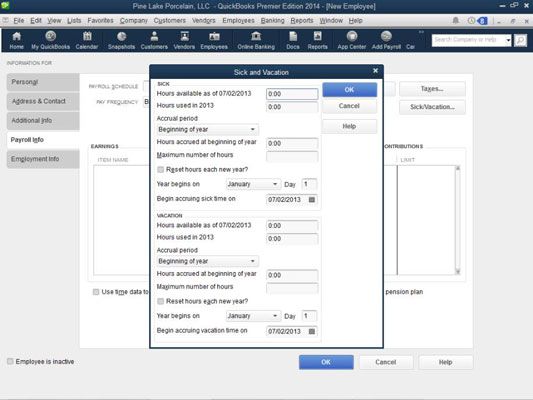
Vous pouvez utiliser la liste déroulante Période d'exercice pour spécifier comment souvent malade ou la paie de vacances devrait être courus. Si l'indemnité de maladie ou de vacances est comptabilisé, utiliser les Heures boîte à payer pour identifier combien d'heures de congés de maladie ou de vacances d'un employé gagne chaque chèque de paie ou à l'heure, ou au début de l'année.
Si vous avez défini un nombre maximum d'heures de maladie ou de vacances heures qu'un employé peut accumuler, entrez cette valeur dans le nombre maximal d'heures boîte. Si vous souhaitez réinitialiser les heures de maladie et les heures de vacances à zéro au début de chaque année, de sélectionner la réinitialisation heures chaque Nouvel An? cochez la case.
La zone de la boîte de dialogue des malades et Vacation fonctionne de la même manière que la zone malade. Par exemple, entrez le nombre de heures de vacances disponibles dans les heures disponibles à partir de la boîte. Utilisez la liste déroulante Période d'exercice pour spécifier la fréquence employés gagnent le temps des vacances.
Utilisez les Heures courus et Nombre maximal d'heures cases à cocher pour contrôler comment vacances temps calculs de régularisation travail. Enfin, sélectionnez Réinitialiser les heures chaque Nouvel An? cochez la case de mettre à zéro le temps de vacances au début de chaque nouvelle année.
Si vous avez choisi d'utiliser l'option de dépôt direct, cliquez sur le bouton de dépôt direct de la paie sur l'onglet Infos de la boîte de dialogue des nouveaux employés. QuickBooks vous invite à fournir les informations nécessaires pour déposer directement les chèques pour les employés.
Fournissant d'autres informations liées à l'emploi
Si vous sélectionnez l'onglet Infos emploi de la boîte de dialogue des nouveaux employés, QuickBooks affiche l'onglet que vous utilisez pour stocker la date de location, la date de feu, et les bits de données semblables de l'emploi.






